- Algunos jugadores de todo el mundo afirmaron que FAR: Changing Tides se está bloqueando en el inicio de sus computadoras, pero hay muchas soluciones para solucionarlo.
- Para solucionar esto, asegúrese de que su sistema cumpla con los requisitos mínimos del juego, luego actualice su sistema operativo.
- Buscar drivers disponibles recientemente es una de las soluciones más eficientes para deshacerse del problema actual.
- Debido a que FAR: Changing Tides puede fallar debido a algunos archivos corruptos, recomendamos verificar la integridad de los archivos del juego relacionados.
Todos podemos admitir que FAR: Changing Tides es una obra maestra increíble que ofrece experiencias de navegación únicas y la mayoría de las veces funciona de manera irreprochable.
Sin embargo, muchos usuarios informaron que FAR: Changing Tides a veces falla en el inicio y si también enfrenta este problema, ¡no entre en pánico!
Debido a que es una situación bastante común, hemos logrado reunir varias soluciones que puede intentar solucionar.
¿Qué puedo hacer si FAR: Changing Tides falla al iniciar?
1. Comprueba si tu sistema operativo cumple con los requisitos del juego
- Use el siguiente método abreviado de teclado para abrir Configuración de Windows: ventanas + YO.
- Navegar a Sistema.
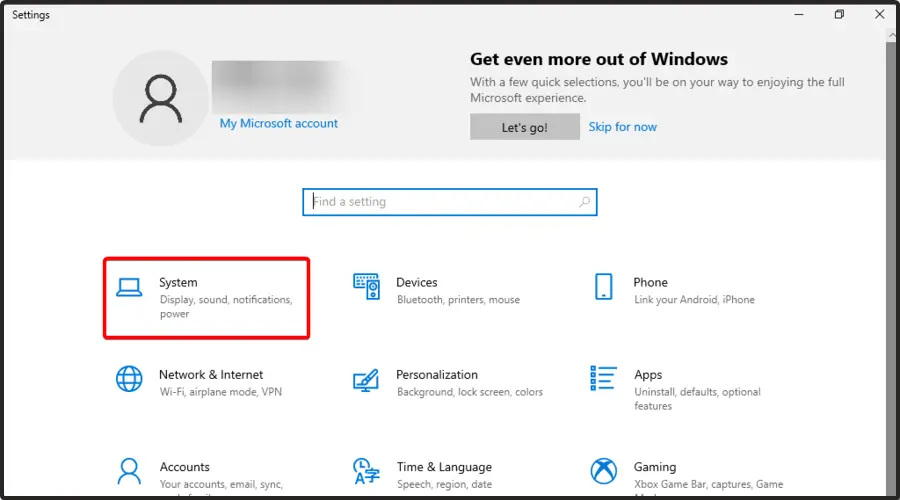
- Desplázate hacia abajo hasta que encuentres el Acerca de sección, luego haga clic en ella.
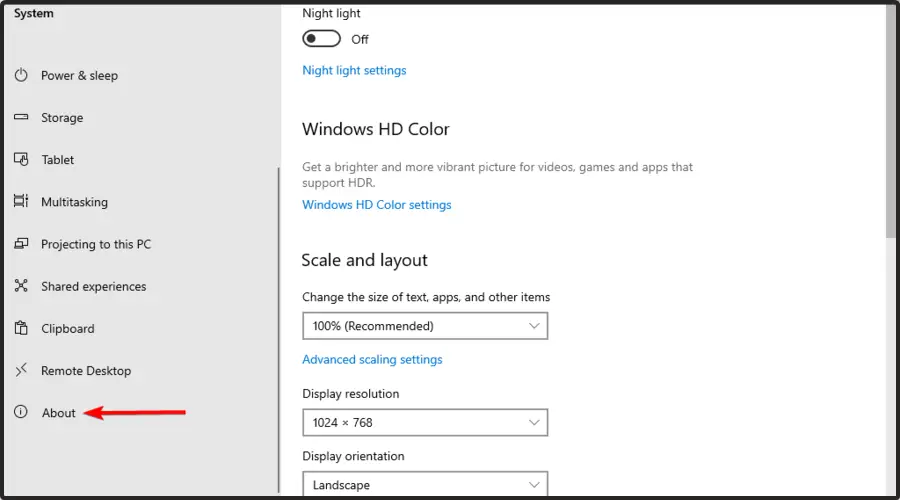
- Ahora, puede visualizar su Especificaciones de PC y sistema operativo.
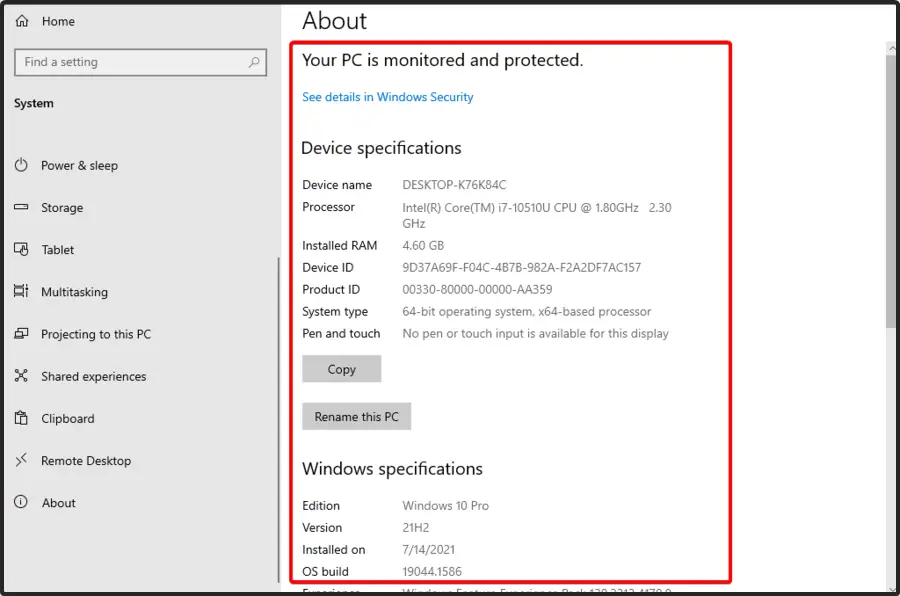
Lo primero que debes hacer es verificar si tu sistema operativo cumple con los requisitos mínimos del juego. Si no está seguro de cuáles son, asegúrese de verificar la lista a continuación:
- sistema operativo: Windows 7 de 64 bits o superior
- Procesador: Intel Pentium G4500 o AMD FX-4350
- Memoria: 4GB RAM
- Gráficos: GeForce GTX 660, 2 GB o Radeon R7 370, 2 GB
- Almacenamiento: 4 GB de espacio disponible
Eso sí, si quieres sacarle el máximo partido a este videojuego de puzles de acción y aventura, deberías tener un poco más.
Hemos compilado una lista útil de requisitos recomendados, que garantizarán una experiencia FAR: Changing Tides fluida y completa:
- sistema operativo: Windows 10 de 64 bits
- Procesador: Intel Core i3-8350K o AMD Ryzen 3 1300X
- Memoria: 8GB RAM
- Gráficos: GeForce GTX 1060, 6 GB o Radeon RX 5500 XT, 4 GB
- Almacenamiento: 4 GB de espacio disponible
2. Actualice su sistema operativo
- Presione simultáneamente en Windows y Yo llaves para abrir el Configuración de Windows menú.
- Navegar a Actualización y seguridad.
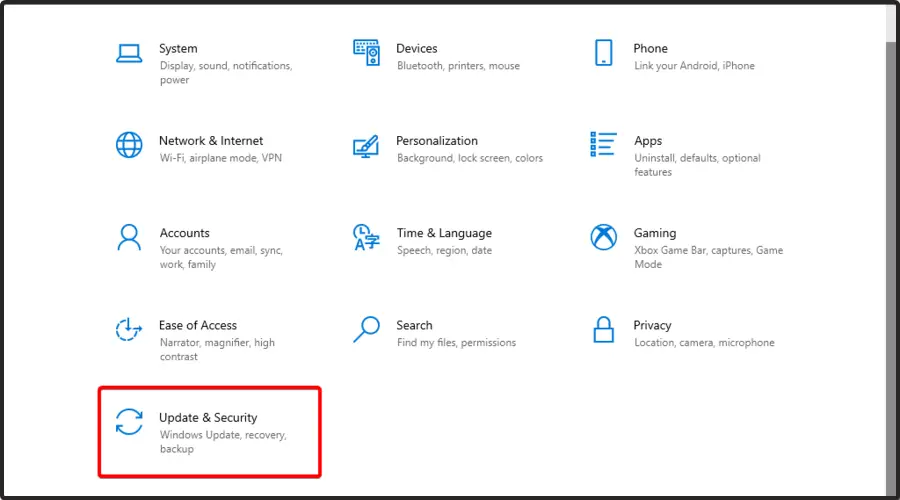 Ahora, desde el panel de la ventana derecha, elija Buscar actualizaciones.
Ahora, desde el panel de la ventana derecha, elija Buscar actualizaciones.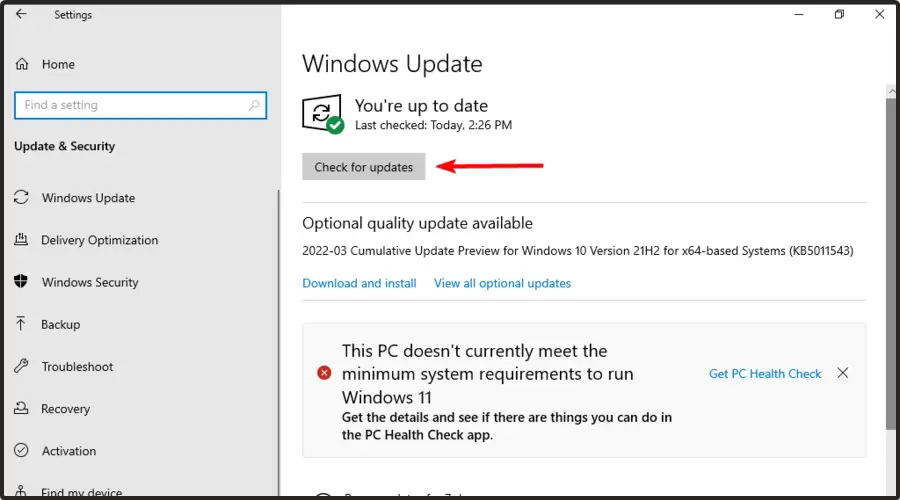
- Su sistema operativo comenzará a descargar actualizaciones obligatorias.
- Si hay alguna actualización de función adicional disponible, seleccione Descargar e instalar.
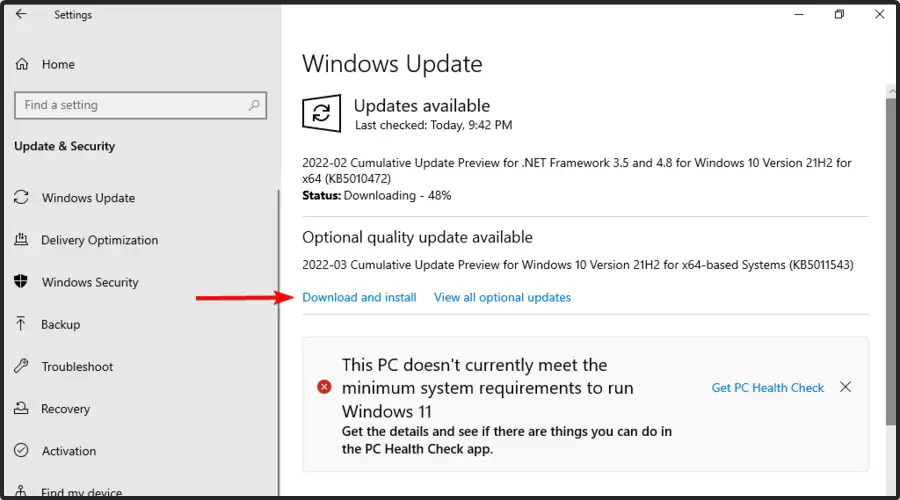
- Espere hasta que se complete el proceso.
- Una vez hecho esto, reinicie su computadora para instalar la actualización.
3. Desactiva las aplicaciones en segundo plano
- Use el siguiente método abreviado de teclado para abrir Configuración de Windows: ventanas + YO.
- Navegar a Privacidad.
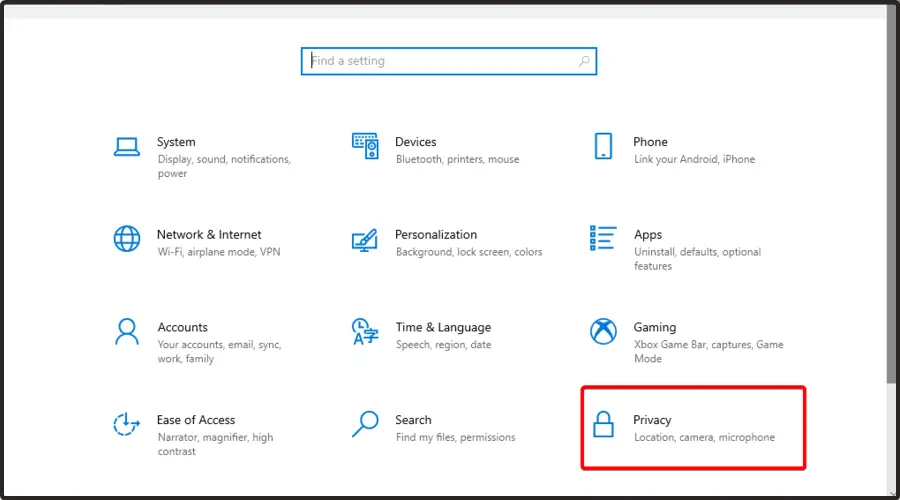
- En el panel de la ventana izquierda, desplácese hacia abajo hasta aplicaciones de fondo.
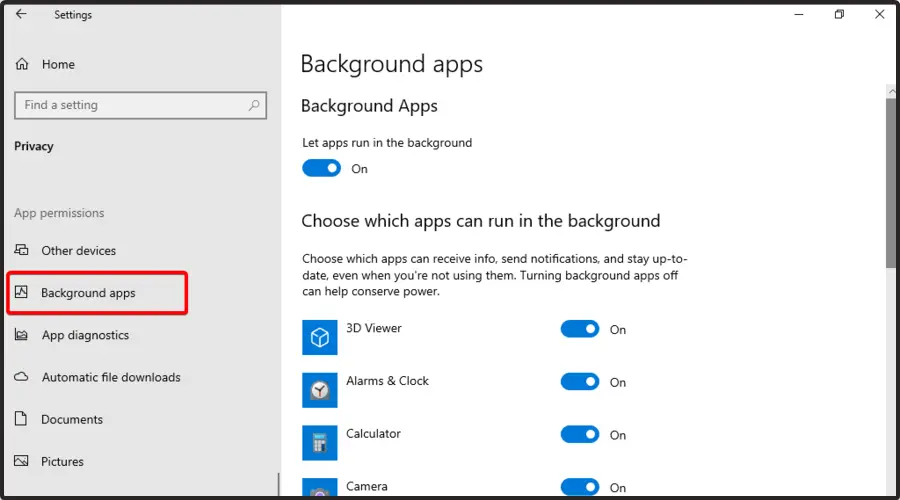
- Por debajo Aplicaciones de fondoasegúrese de que el Permitir que las aplicaciones se ejecuten en segundo plano la sección está girada Apagado.
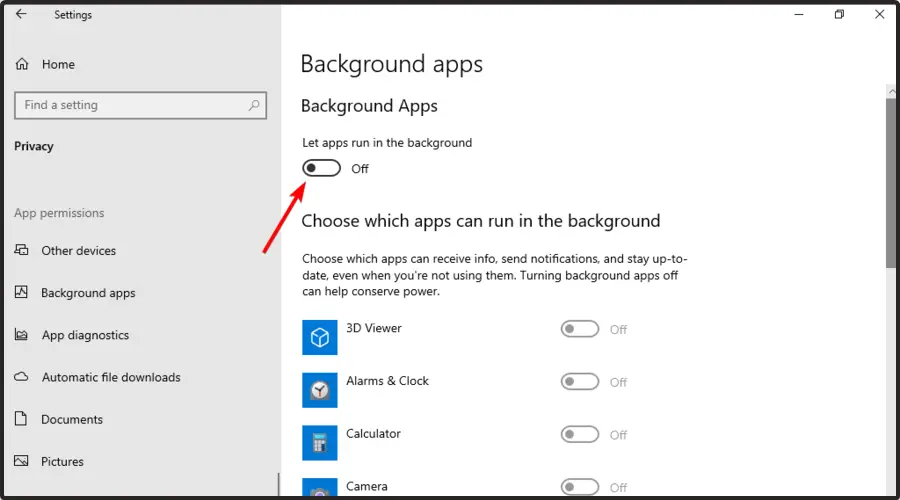
4. Desactivar temporalmente el software antivirus
- presione el ventanas clave, tipo Panel de controlluego abra el primer resultado.
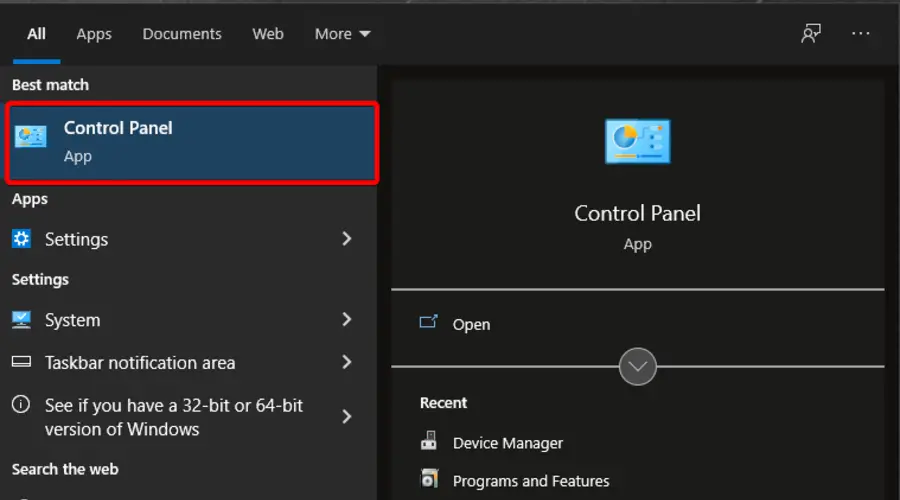
- Ir a Sistema y seguridad.

- Seleccione Cortafuegos de Windows Defender.
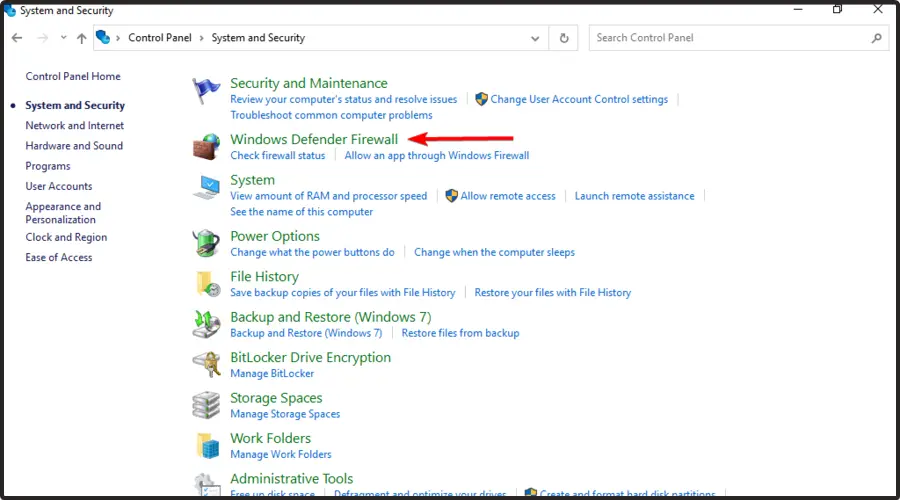
- En el panel de la ventana izquierda, seleccione Activar o desactivar el Firewall de Windows Defender.
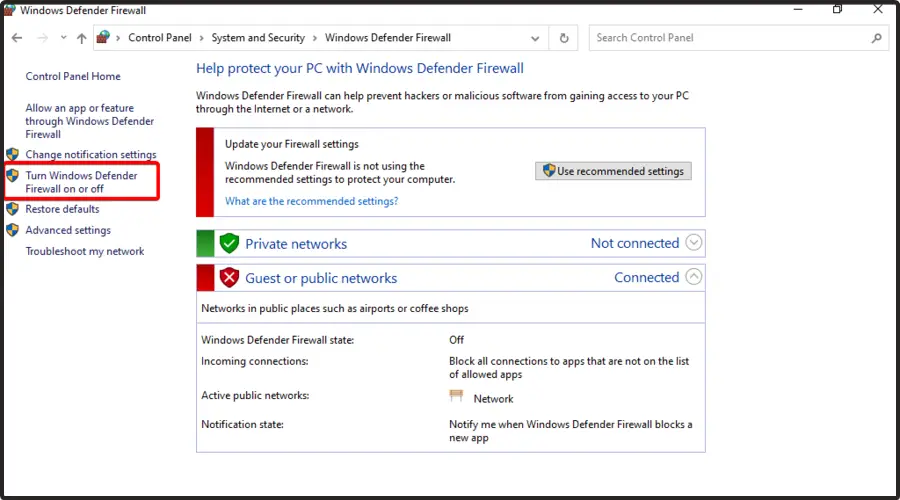
- Asegúrese de revisar la sección que se muestra directamente a continuación.
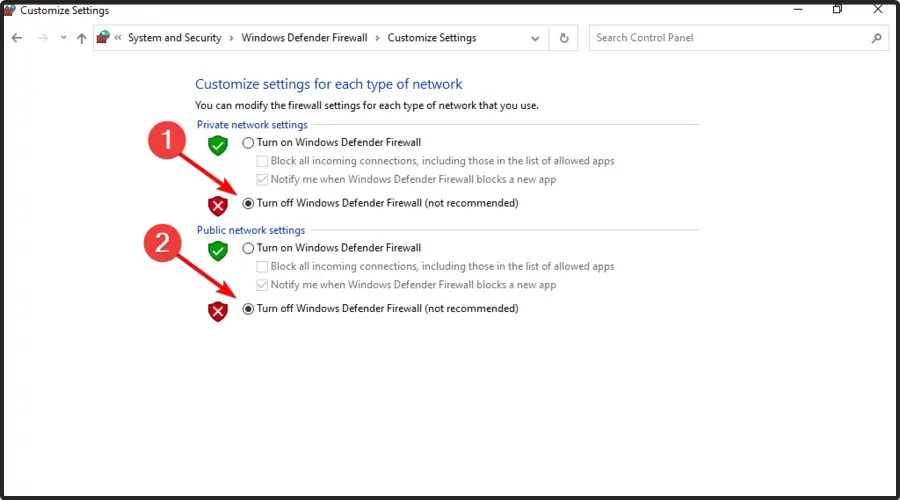
Debido a que este tipo de programa puede ser sobreprotector e interferir con su experiencia de juego, puede ser útil desactivarlo temporalmente.
Esto se aplica no solo al caso de Windows Defender, sino también a cualquier otro antivirus que esté usando en su PC.
Si no está seguro de cómo deshabilitar temporalmente su software específico, asegúrese de consultar la guía oficial del fabricante.
5. Forzar la ejecución del juego en DirectX 11
5.1 en vapor
- Primero, inicie el cliente Steam, luego vaya a BIBLIOTECA.
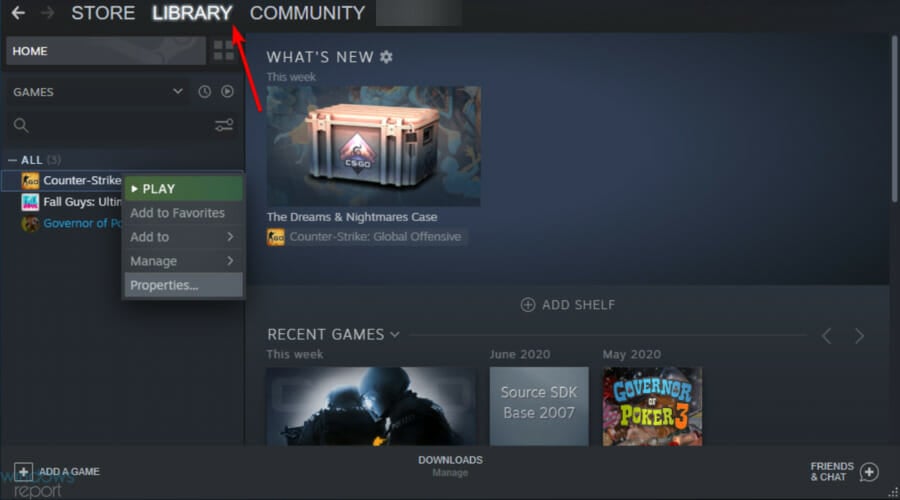
- Ubique y haga clic derecho en el Mareas cambiantes lejanas juego, luego haga clic en Propiedades (Al igual que le mostramos con el ejemplo de CS directamente a continuación).
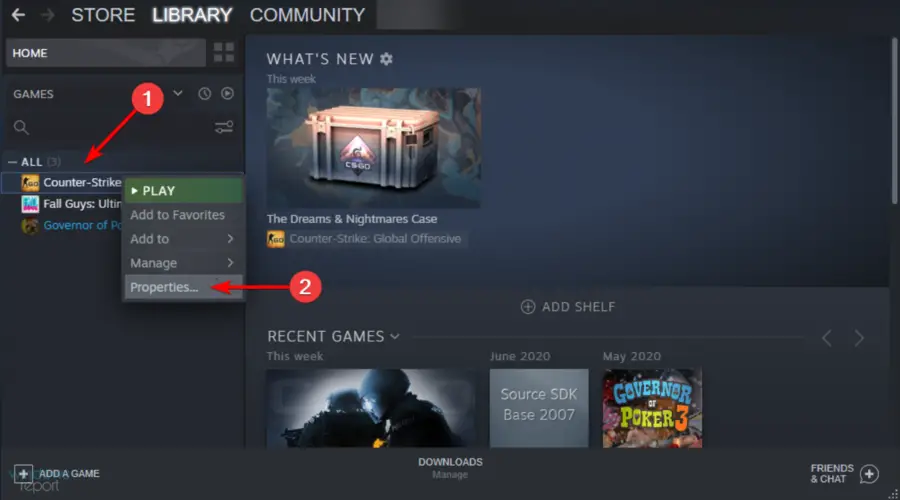
- En el menú del panel izquierdo, seleccione GENERAL.
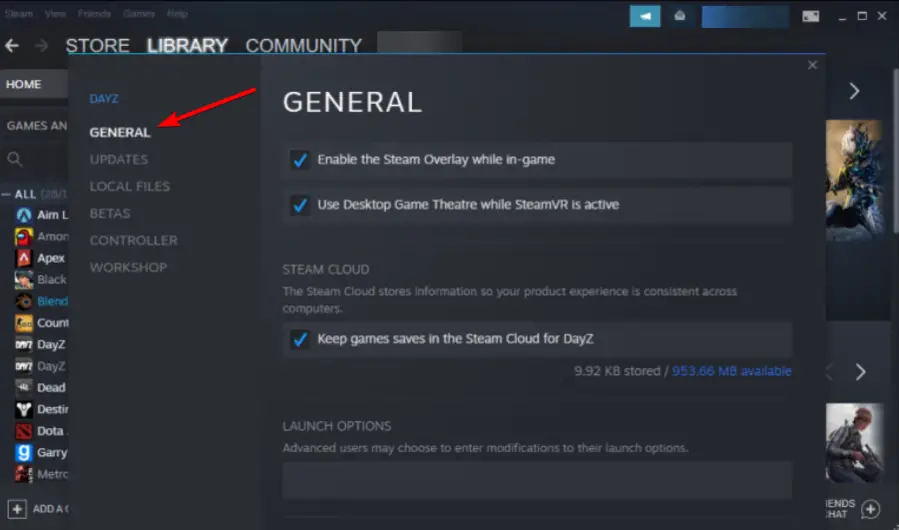
- Bajo la Opciones de lanzamientoescribe -dx11.
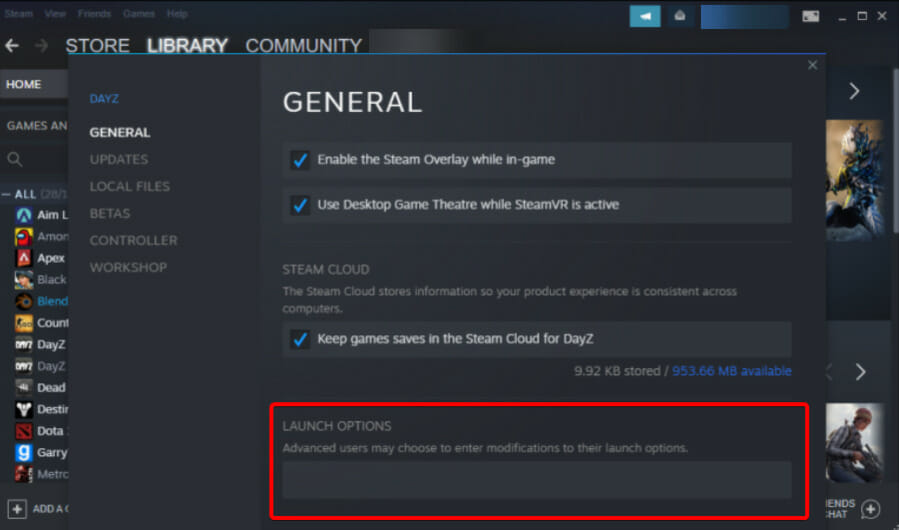
- Ahora, simplemente regresa e inicia el juego. Si se le solicita, haga clic en el botón de opción junto a la opción Reproducir de Far Changing Tides.
5.2 En el iniciador de juegos épicos
- Abre el Lanzador de juegos épicosluego navegue hasta Ajustes.
- Desplácese hacia abajo y haga clic en Mareas cambiantes lejanas para expandir más configuraciones.
- Marque la casilla para Argumentos de línea de comando adicionales.
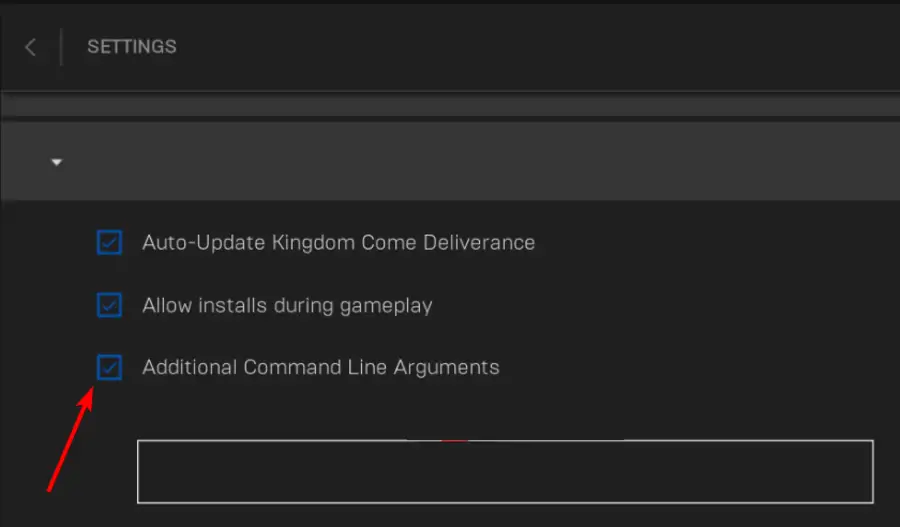
- Escribe d3d11 y reinicie para verificar si el problema persiste.
6. Actualice sus drivers de gráficos
- Presiona la tecla de Windows, escribe Administrador de dispositivosy abra el primer resultado.
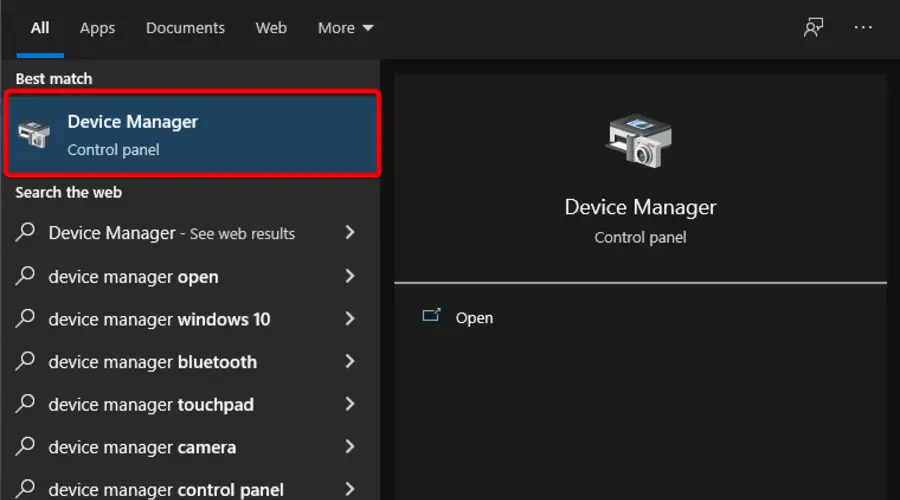
- Ampliar la Adaptadores de pantalla sección, luego haga clic con el botón derecho en el elemento necesario y elija Actualizar controlador.
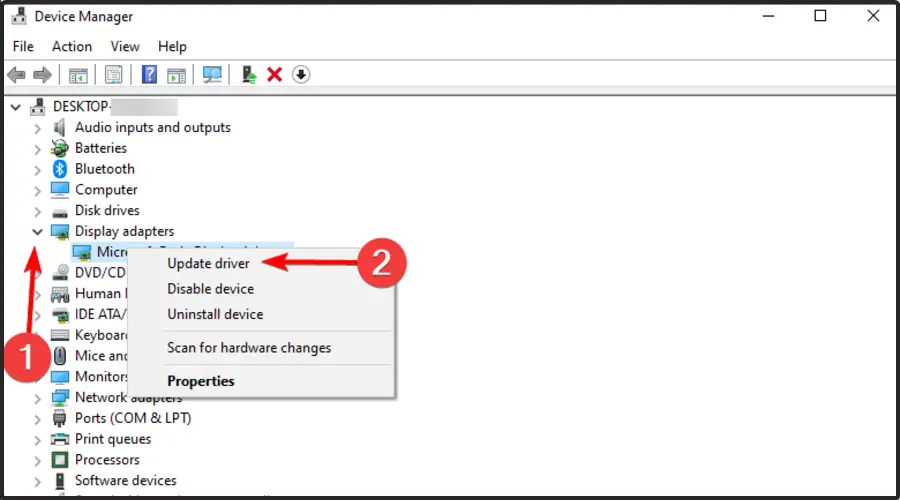
- Seleccionar para Buscar automáticamente drivers.
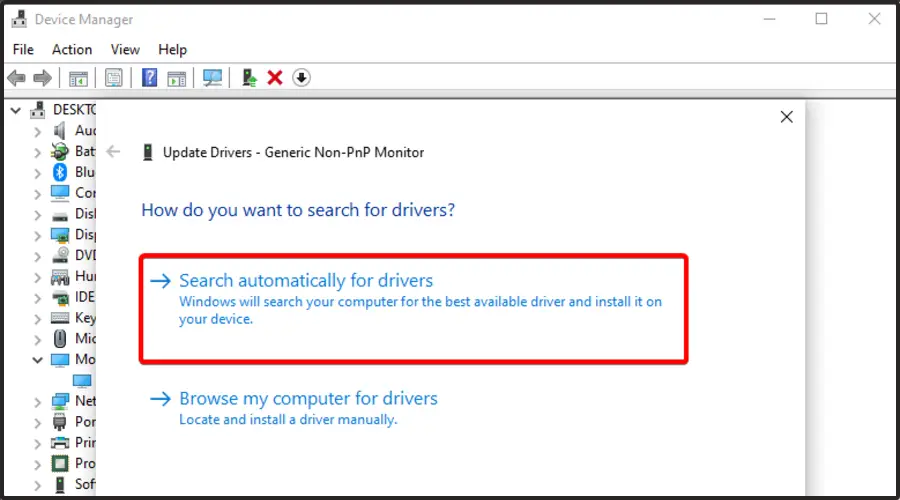
- Ahora, su sistema operativo buscará automáticamente nuevos drivers disponibles y se le notificará en consecuencia.
Los pasos anteriores le permiten actualizar manualmente sus drivers de gráficos. Son extremadamente útiles, pero también pueden consumir tiempo.
Por eso es importante estar al tanto de una solución adicional que puede probar para mantener sus elementos actualizados.
DriverFix actualizará sus drivers escaneando el último software a través de su enorme base de datos.
Además, corrige automáticamente los drivers dañados o dañados, lo que puede impedir que disfrute de una experiencia de juego fluida y completa.
Obtener DriverFix
7. Establecer alto rendimiento en las opciones de energía
- Haga clic en el Barra de búsqueda ubicado en la esquina inferior izquierda de su Barra de tareas de Windows.
- Escribe Panel de control y haga clic en él en el primer resultado.
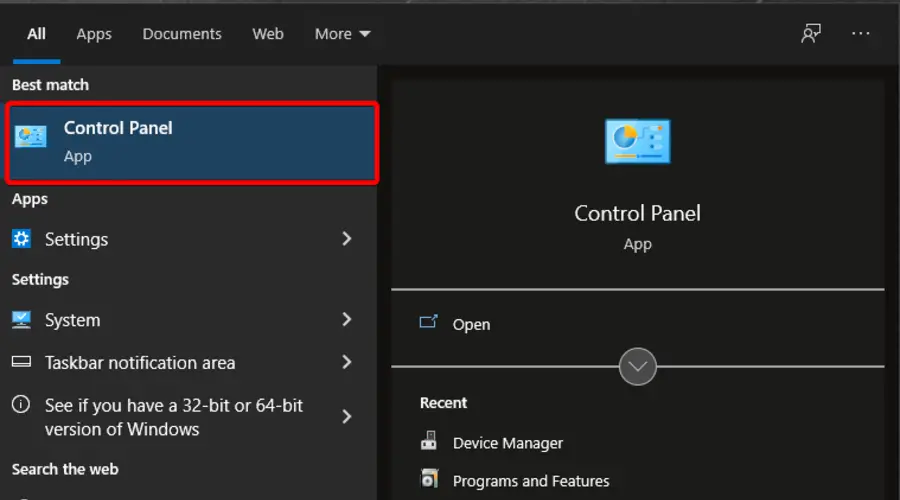
- Ir a Hardware y sonido.
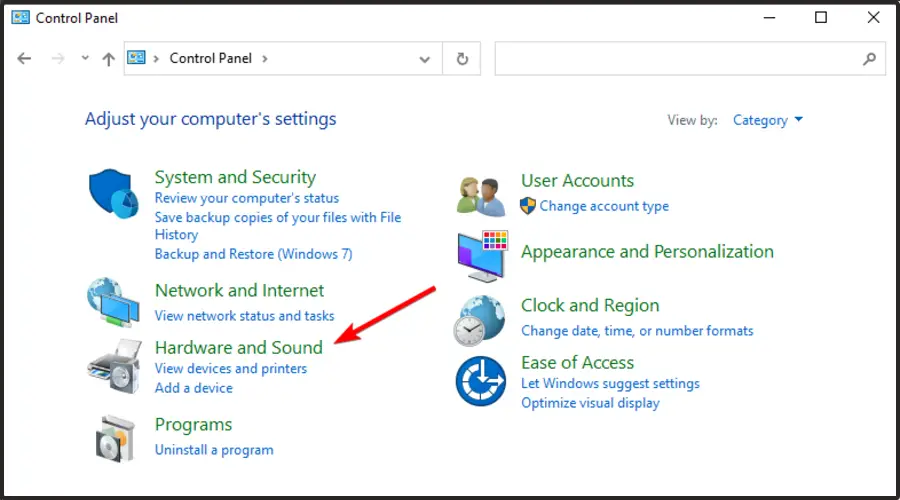
- Seleccione Opciones de poder.
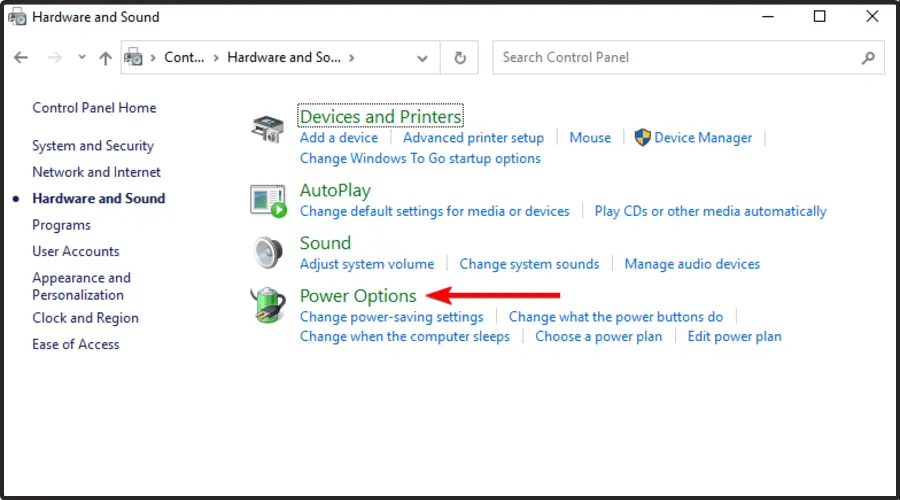
- Haga clic en Alto rendimiento para seleccionarlo.
- Ahora, deberá apagar su PC. Para ello, haga clic en el Menu de inicioluego haga clic en el Poder icono.
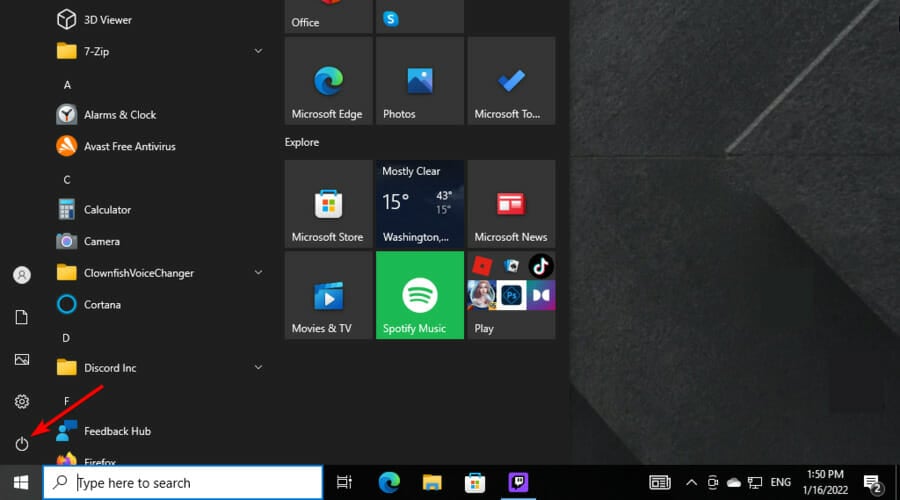
- Elegir Apágalo.
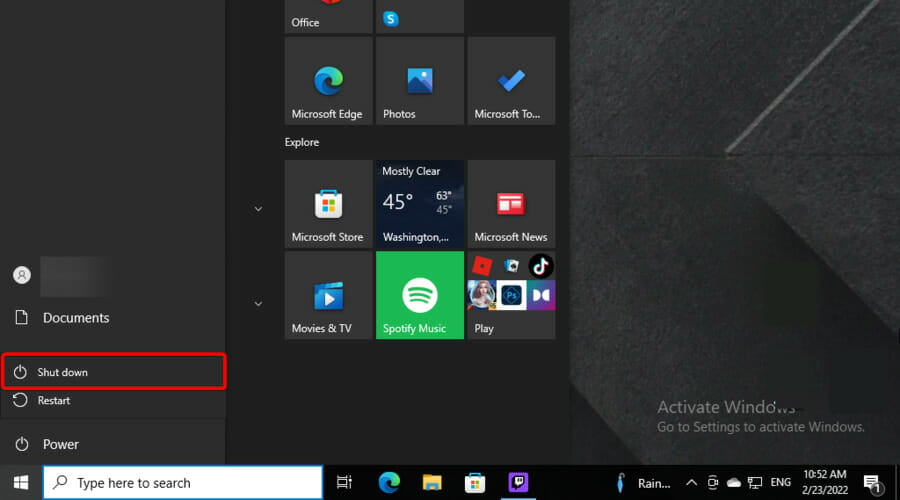
- Una vez que su computadora esté completamente apagada, puede encenderla nuevamente.
8. Verifica la integridad de los archivos del juego
- En tus Aplicación de escritorio o navegador de Steamir a Biblioteca.
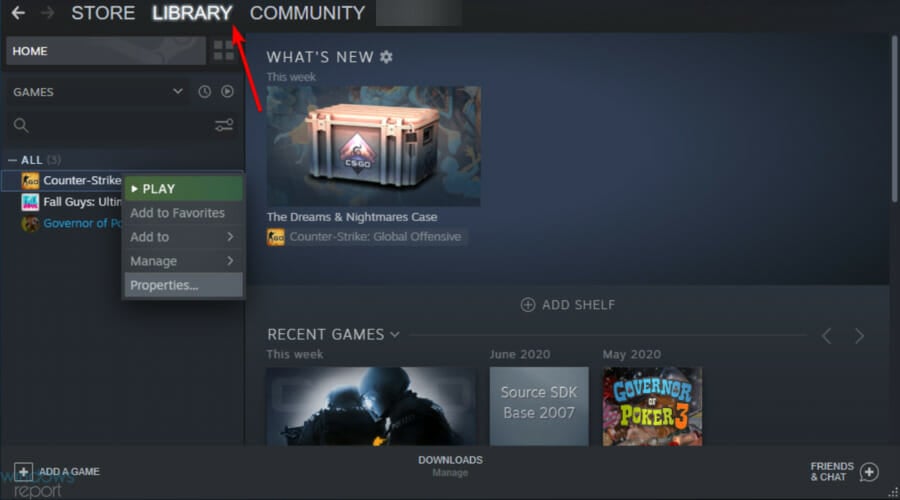
- Buscar LEJOS: Mareas cambiantesluego haga clic en él y elija Propiedades (Similar al ejemplo de CS que se muestra directamente a continuación).
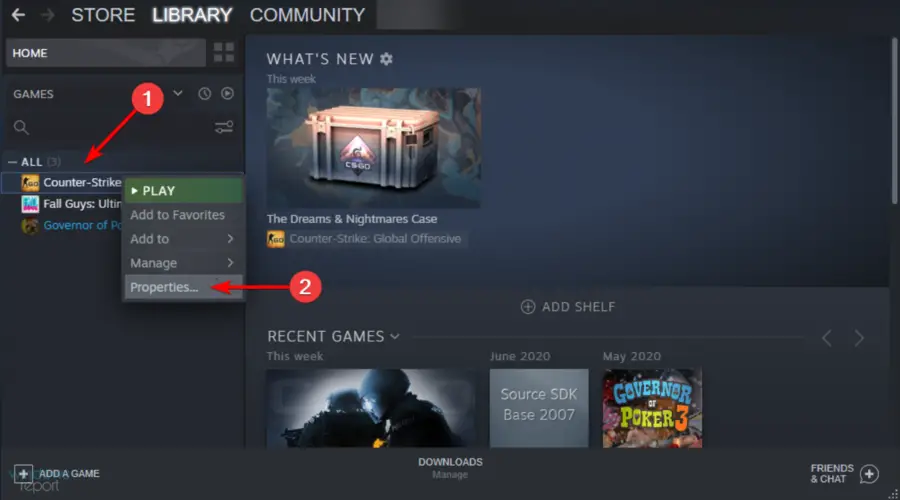
- En el panel izquierdo de la ventana, haga clic en Archivos locales.
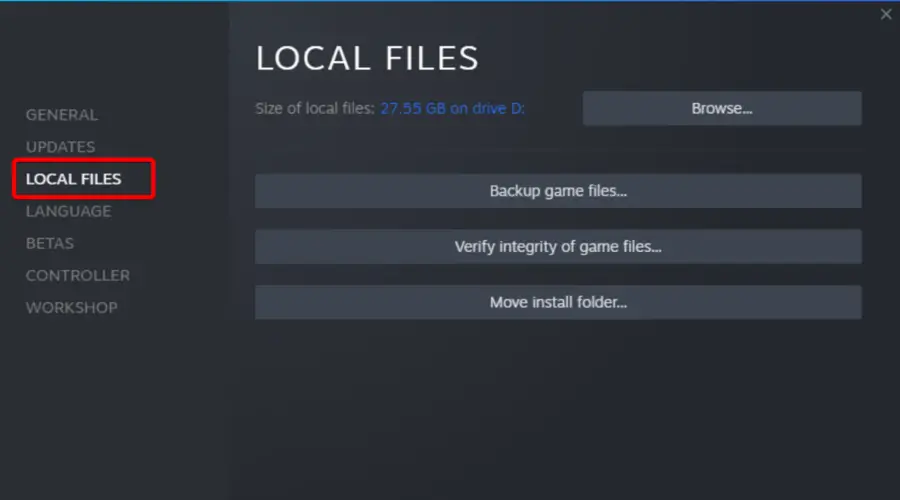
- Ahora, mire el lado derecho de la ventana y elija Verificar la integridad de los archivos del juego…
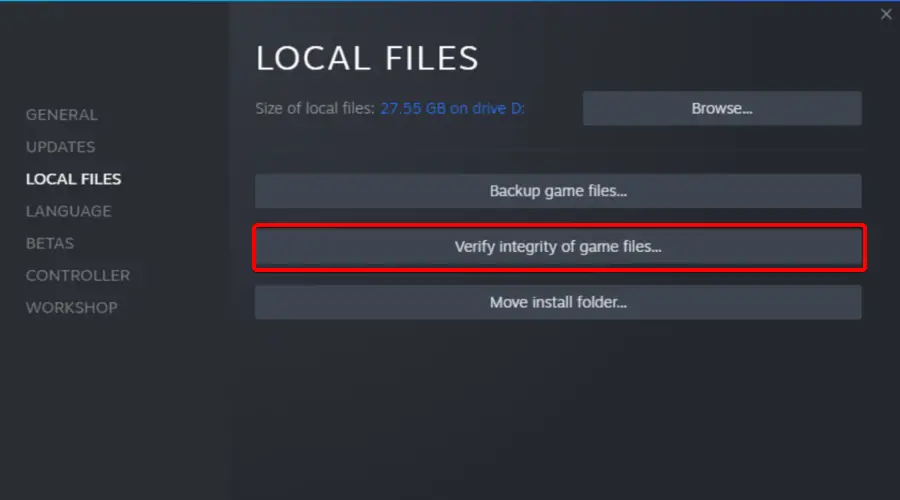
Por supuesto, puede aplicar los pasos anteriores solo si FAR: Changing Tides se bloquea en el inicio mientras se ejecuta en Steam.
En caso de que no seas fanático de Steam, asegúrate de revisar las otras soluciones que hemos preparado.
9. Realiza un arranque limpio
- Presiona simultáneamente las teclas Windows y R para abrir el Cuadro de diálogo de ejecución de Windows.
- Escribe msconfigluego presione Entrar.
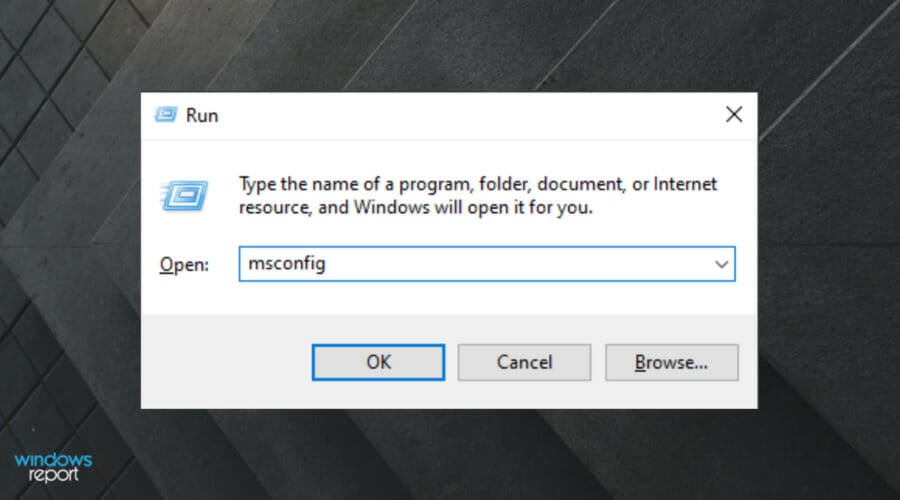
- Una vez el Configuración del sistema se abre la ventana, haga clic en el Servicios pestaña, luego marque la casilla Ocultar todo Microsoft caja de servicios.
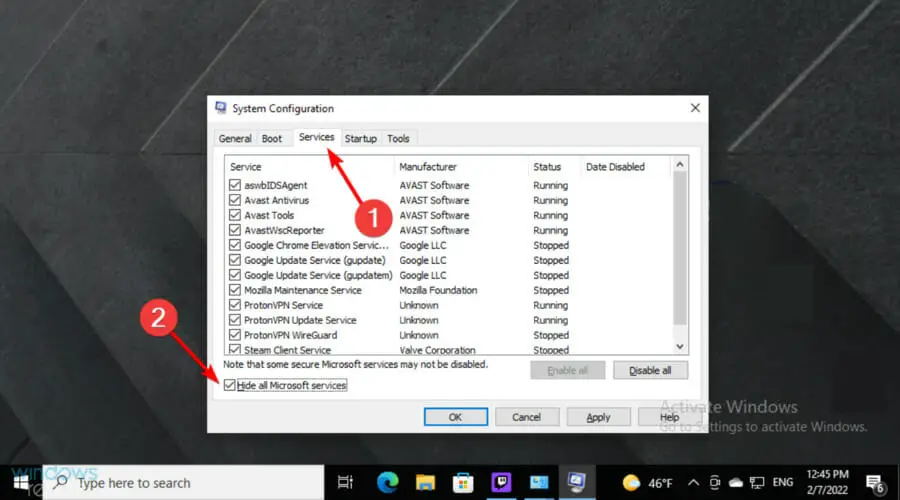
- Elegir Desactivar todo.
- Haga clic en Solicitarluego en OK.
- Selecciona el Puesta en marcha pestaña, luego elija Abrir Administrador de tareas.
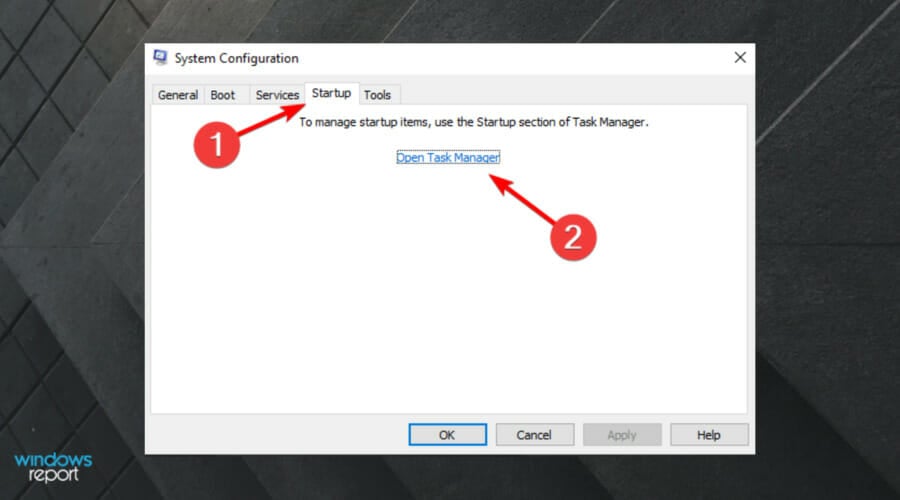
- Haga clic en la tarea particular que tiene un mayor impacto de inicio.
- Una vez seleccionado, haga clic en Deshabilitar para apagarlos del proceso de inicio.
- Realice los mismos pasos para cada programa que tenga un mayor impacto de inicio.
- Una vez finalizado el proceso, reinicie su PC.
11. Vuelva a instalar DirectX y Microsoft Visual C++ Runtime
11.1 DirectX
Debe intentar reinstalar la última versión de DirectX desde el sitio web oficial de Microsoft.
Simplemente descargue e instale el paquete de instalación del software y ejecútelo. Tenga en cuenta que necesitará DirectX 11 o superior para ejecutar correctamente el juego Far Changing Tides.
11.2 Microsoft Visual C++
- Presione la tecla de Windows, escriba Aplicaciones y característicasluego abra el primer resultado.
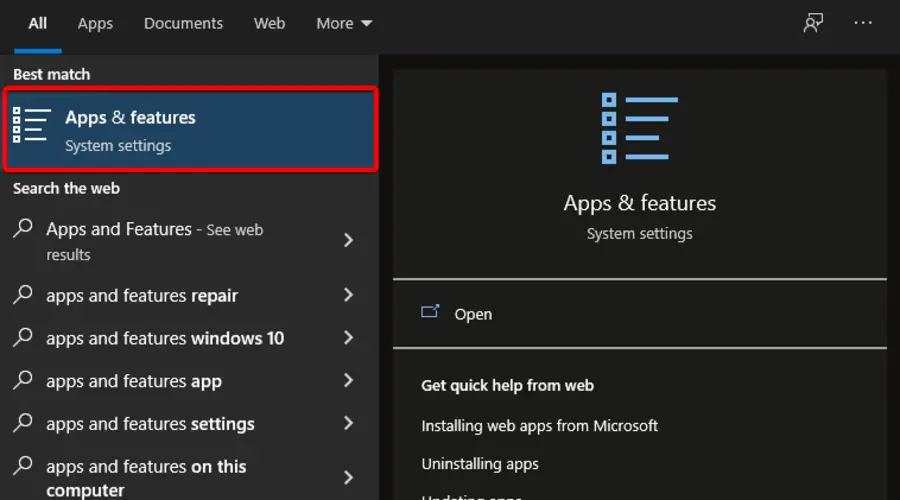
- En la lista abierta, busque el Microsoft Visual C++ programa(s).
- Haga clic en cada programa, luego elija Desinstalar ellos.
- Navegue al sitio web oficial de Microsoft y descargue la última versión de Microsoft Visual C++ Runtime.
- Instálelo en su PC, luego reinicie su sistema operativo.
En caso de que ninguna de las soluciones anteriores te haya funcionado, probablemente necesitarás reinstalar el juego.
Como puede ver, hay muchas soluciones que puede aplicar si FAR: Changing Tides falla al iniciar. Le garantizamos que al menos uno logrará resolver su problema sin ningún esfuerzo.
Si encuentra preguntas adicionales relacionadas, no dude en dejar un comentario en la sección dedicada a continuación.





